如果你计划在Windows 11/10/8/7系统中克隆U盘以备份或迁移数据,请继续阅读本文了解更多信息!
用户案例“大家好,我手上有2个U盘,一个32GB,另一个64GB。我现在想把这个32GB U盘上的内容弄到64GB 的U盘上,但我不知道要怎么操作,网上查了一下说是可以通过U盘克隆来解决这个问题,但如何实现U盘克隆呢?不知道大家有没有相关经验,如果可以的话,麻烦给我说下详细的操作步骤?谢谢大家!”
 为什么要克隆U盘?
为什么要克隆U盘?如今,U盘因其体积小巧且便于携带而成为受欢迎的数据存储工具,所以许多用户选择将重要文件存储在U盘上,为了防止U盘出现问题导致数据丢失,备份U盘中的文件是一个不错的选择。
如果你只有文件或文档,可以通过“Ctrl + C”和“Ctrl + V”将文件从一个U盘复制到另一个U盘。但如果U盘是可引导的,并且包含启动文件,那简单的复制粘贴就无法使用了,复制粘贴后你无法通过U盘启动。在这种时候,你需要克隆U盘。
如何在Windows系统中克隆U盘?为了克隆U盘,你需要一款好用的U盘克隆工具,如傲梅分区助手。该软件可以帮助你轻松克隆U盘,并且不会出现数据丢失的情况。另外,该工具还可以克隆SD卡、移动硬盘、SSD等存储设备。请按照以下步骤来操作:
1. 将两个U盘连接到电脑,下载安装并运行傲梅分区助手。
2. 点击上方的“克隆”,然后选择“克隆硬盘”。
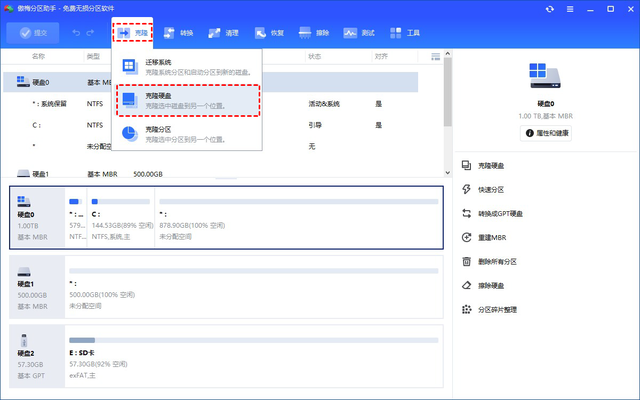
3. 根据需求选择磁盘克隆方法。
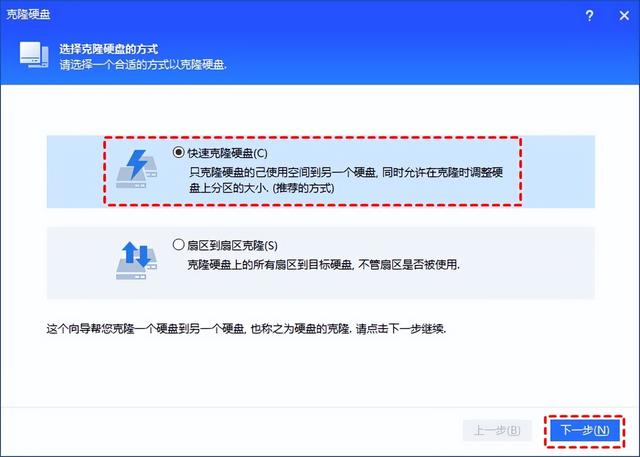
4. 选择源磁盘(U盘)。

5. 选择目标磁盘(U盘)。
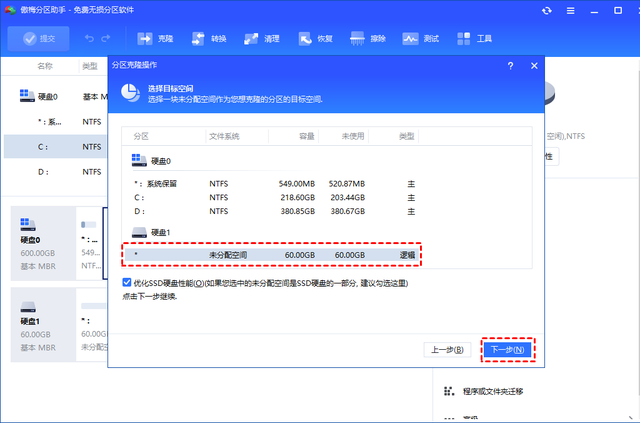
6. 在这里可以编辑U盘上的分区。
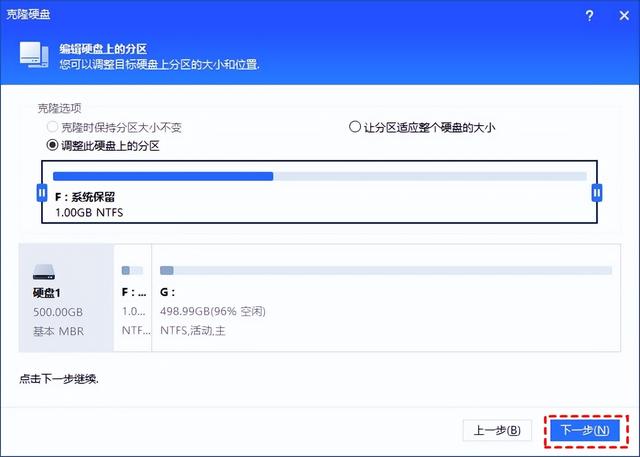
7. 点击“提交”,然后点击“执行”即可开始克隆。
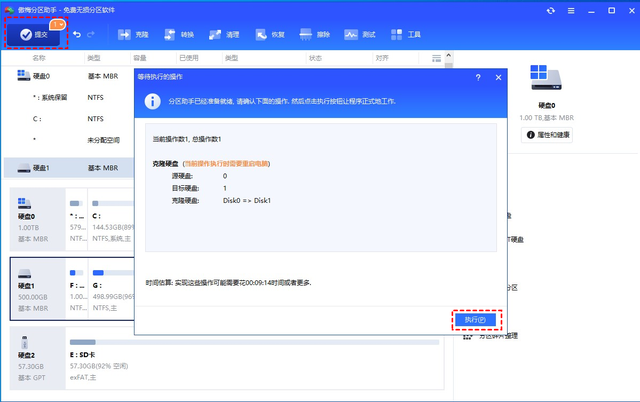 总结
总结以上是克隆U盘的详细操作步骤,傲梅分区助手可以轻松克隆U盘到另一个U盘。该软件除了可以克隆硬盘外,还有许多好用的功能:无损转换MBR到GPT、恢复已删除的分区、拆分分区等。
